ネットワーク(基本設定編)
実際に機器を触り設定を行うことができる機会がありました。そこで学んだことについて書きました。間違えている点があった場合、教えていただけると幸いです。
注意点
間違えて設定してしまった場合はno {打ったコマンド}で設定を削除できます。また、設定を上書きもできます。
- 設定削除
例:switch(config)#hostname DSW->DSW(config)#no hostname DSW->switch(config)# - 設定上書き
例:switch(config)#hostname DSW->DSW(config)#hostname ASW->ASW(config)#
基本設定
以下の設定を行う
- グローバルコンフィグレーションモードの設定
- ホストネームの変更
- パスワードの設定
- 名前解決の無効化
- ルーティングの有効化
- ラインコンフィグレーションモードの設定
- パスワードの設定
- タイムアウトの無効化
- 途中コマンドの再表示
- ラインコンフィグレーションモードの仮想回線(仮想回線0~4)の設定
- パスワードの設定
- 途中コマンドの再表示
モードの解説
最初にモードの説明です。モードによって設定できる内容が異なります。
- ユーザモード
- 特権モード
- グローバルコンフィグレーションモード
- インタフェースコンフィグレーションモード
- ラインコンフィグレーションモード
- ルータコンフィグレーションモード
上記のようなモードがあります。各モードの説明をします。
| モード | コマンドプロンプト | 説明 |
|---|---|---|
| ユーザモード | switch> |
ログイン直後に遷移するモード |
| 特権モード | switch# |
機器を操作するモード。設定は行うことができない。 |
| グローバルコンフィグレーションモード | switch(config)# |
機器の設定を行う。以下の3つのモードに移動するために経由するモード。 |
| インタフェースコンフィグレーションモード | switch(config-if)# |
機器のインターフェースに関する設定を行う |
| ラインコンフィグレーションモード | switch(config-line)# |
telnetやSSHに関する設定を行う |
| ルータコンフィグレーションモード | switch(config-router)# |
ルーティングプロトコルの設定を行う |
モードの構成図

ユーザモードに移動
機器に接続したらこのような表示になる。
switch>
特権モードに移動
switch>enable
switch#
グローバルコンフィグレーションモードに移動
switch# configure terminal
switch(config)#
ラインコンフィグレーションモードに移動
switch(config)# line console 0
switch(config-line)#
ラインコンフィグレーションモード(仮想回線)に移動
仮想回線0~4の設定を行うモード。telnetやSSHでの通信時の設定を行う。
switch(config)# line vty 0 4
switch(config-line)#
モードを戻る
例 : ラインコンフィグレーションモードからグローバルコンフィグレーションモードに移動
switch(config-line)#exit
switch(config)#exit
機器からログアウトする
特権モードで以下のコマンドでログアウトできる。
switch#logout
以上でモードの説明は終了です。
ホストネームの変更
機器に名前を付けます。グローバルコンフィグレーションモードで、以下のようにコマンドを入力します。hostname {ホストネーム}
switch(config)#hostname DSW
DSW(config)#
パスワードの設定
特権モードにパスワードを設定
モードの説明で以下のようにモードを移動できると説明した。ここのモード移動にパスワードを設定する。
特権モードに移動
switch>enable switch#
コマンドは以下の通りです。グローバルコンフィグレーションモードで設定を行う。enable password {パスワード}またはenable secret {パスワード}
switch(config)#enable password test
switch(config)#enable secret test
上記の違いについて解説します。
switch(config)#enable password test
は、暗号化されないパスワードの設定方法です。switch#show running-configでルーターの情報を確認した際にパスワードが表示されてしまう。しかし、暗号化を後から行うこともできる。以下のコマンドです。
switch(config)#service password-encryption
上記のコマンドでパスワードを暗号化できます。しかし、こちらの暗号の解読は容易なため推奨されていません。
次に、以下のパスワードの設定コマンドです。
switch(config)#enable secret test
こちらは特に設定することなく暗号化されています。また、こちらのパスワードの解読は困難です。よって、こちらのコマンドでパスワードを設定することが推奨されています。
参考
ユーザモードにパスワードを設定
ラインコンフィグレーションモードで設定を行います。機器に入るときに求められるパスワードです。コマンドは以下の通りです。password {パスワード}
switch(config)#line console 0
switch(config-line)#password test
switch(config-line)#login
以下のコマンドで暗号化できます。
switch(config)#service password-encryption
ユーザモードにパスワード(仮想回線)を設定
ラインコンフィグレーションモードで設定を行います。telnetやSSHで遠くの機器に入るときに求められるパスワードです。コマンドは以下の通りです。password {パスワード}
switch(config)#line vty 0 4
switch(config-line)#password test
switch(config-line)#login
switch(config)#line vty 0 4で仮想回線0~4の設定モードに入ります。
以下のコマンドで暗号化できます。
switch(config)#service password-encryption
タイムアウトの無効化
ラインコンフィグレーションモードで行います。一定時間操作がない場合ログアウトしてしまいます。そのため、タイムアウトを無効化します。exec-timeout {分} {秒}
デフォルト値は10分です。
switch(config)#line console 0
switch(config-line)#exec-timeout 0 0
このように0に設定することで無効化できます。exec-timeout {分} {秒}と設定すると、指定した時間でタイムアウトします。
入力途中のコマンドを再表示
ラインコンフィグレーションモードで行います。機器から出力されるログでコマンドが打ちにくくなることを防ぎます。logging synchronous
switch(config)#line console 0
switch(config-line)#logging synchronous
名前解決の無効化
グローバルコンフィグレーションモードで行います。以下のようにコマンドを入力することで名前解決を行わないようにできます。
switch(config)#no ip domain-lookup
この設定を行わない場合は
switch#pong
Translating "pong"
のようにDNSを探し、通信を試みます。通信失敗までに時間がかかります。
ルーティングの有効化
グローバルコンフィグレーションモードで行います。以下のようにコマンドを入力することで、インターフェースにIPアドレスやサブネットマスクを設定する事でルーティング可能になります。
switch(config)# ip routing
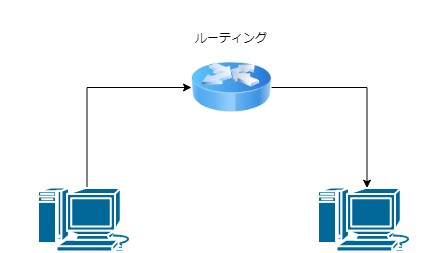
以上で基本設定は終了です。これで快適に作業できるようになりました。
参考にしたサイト
Discussion